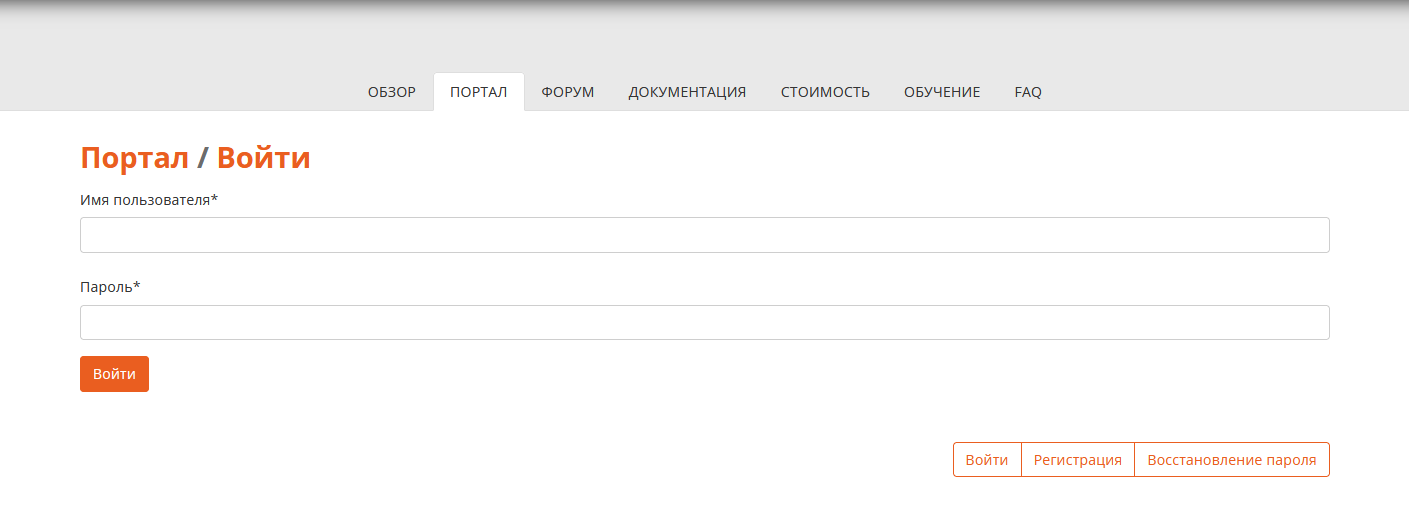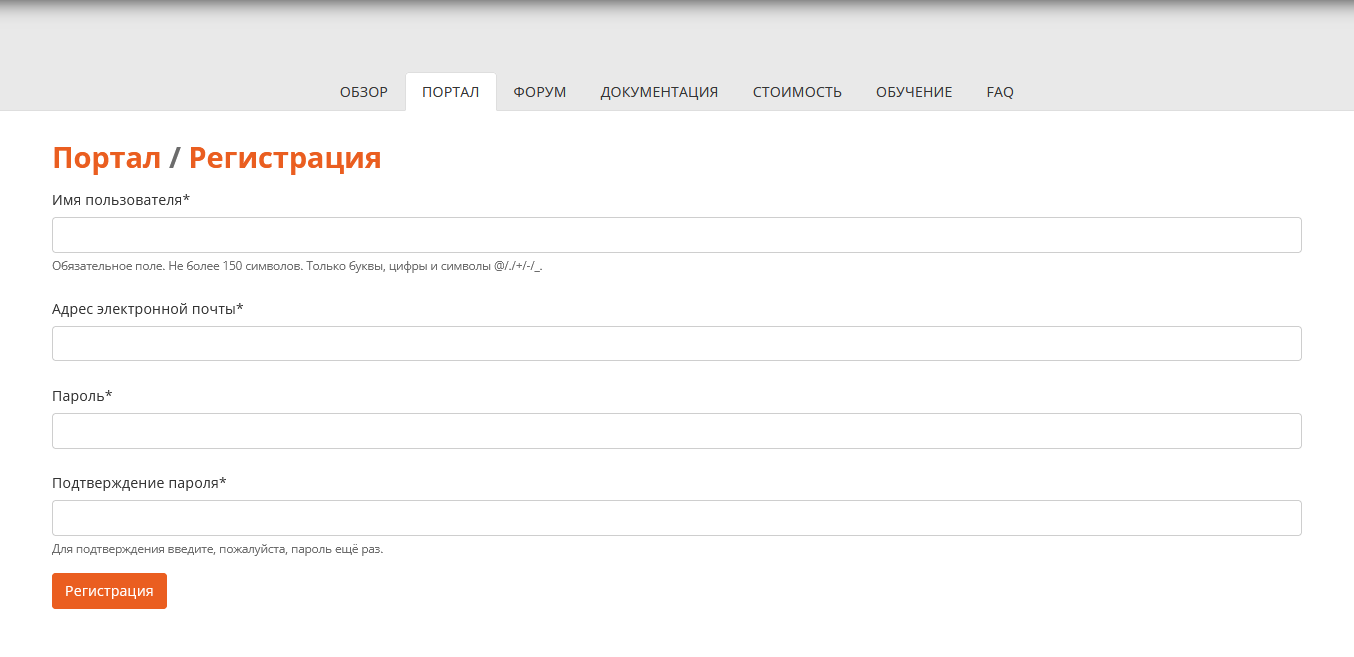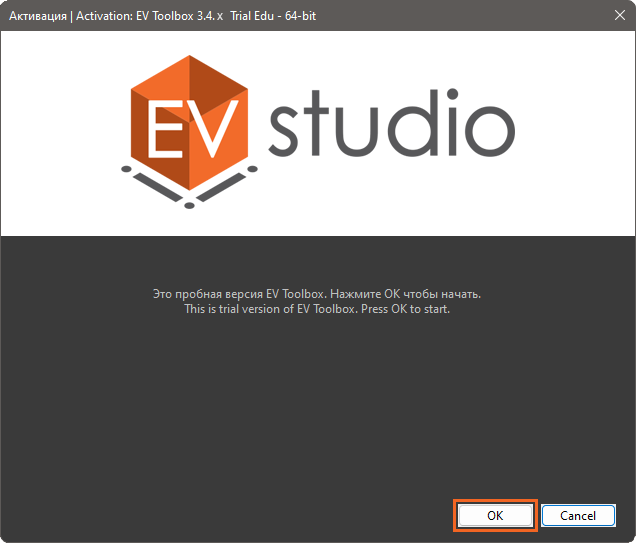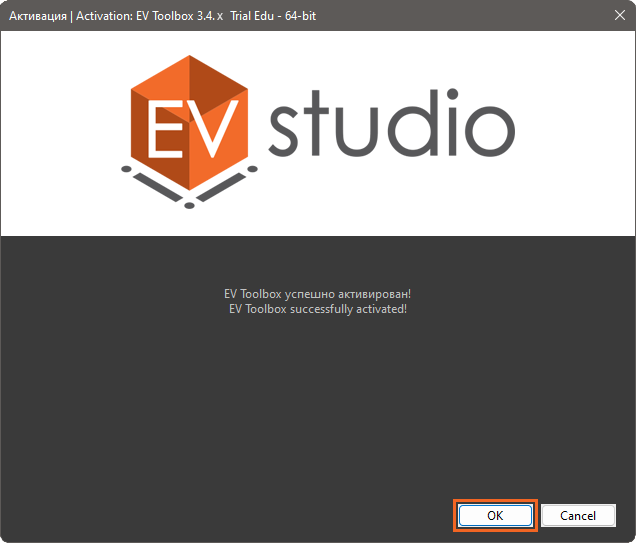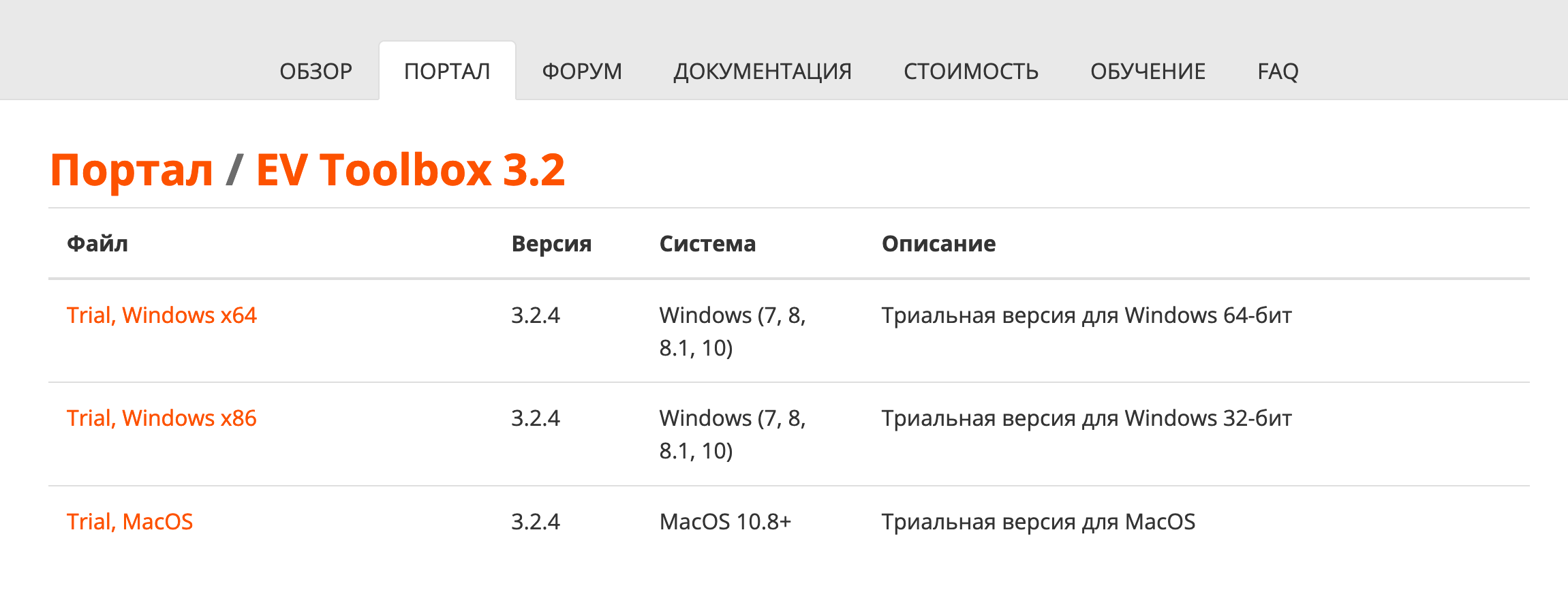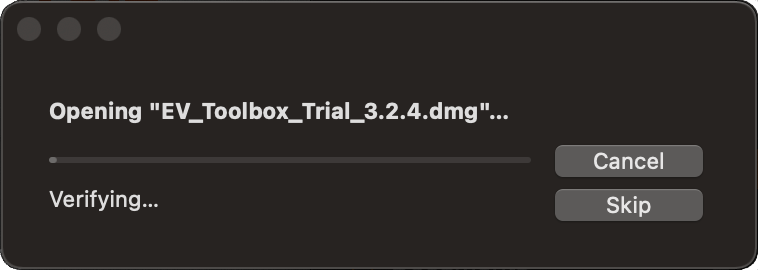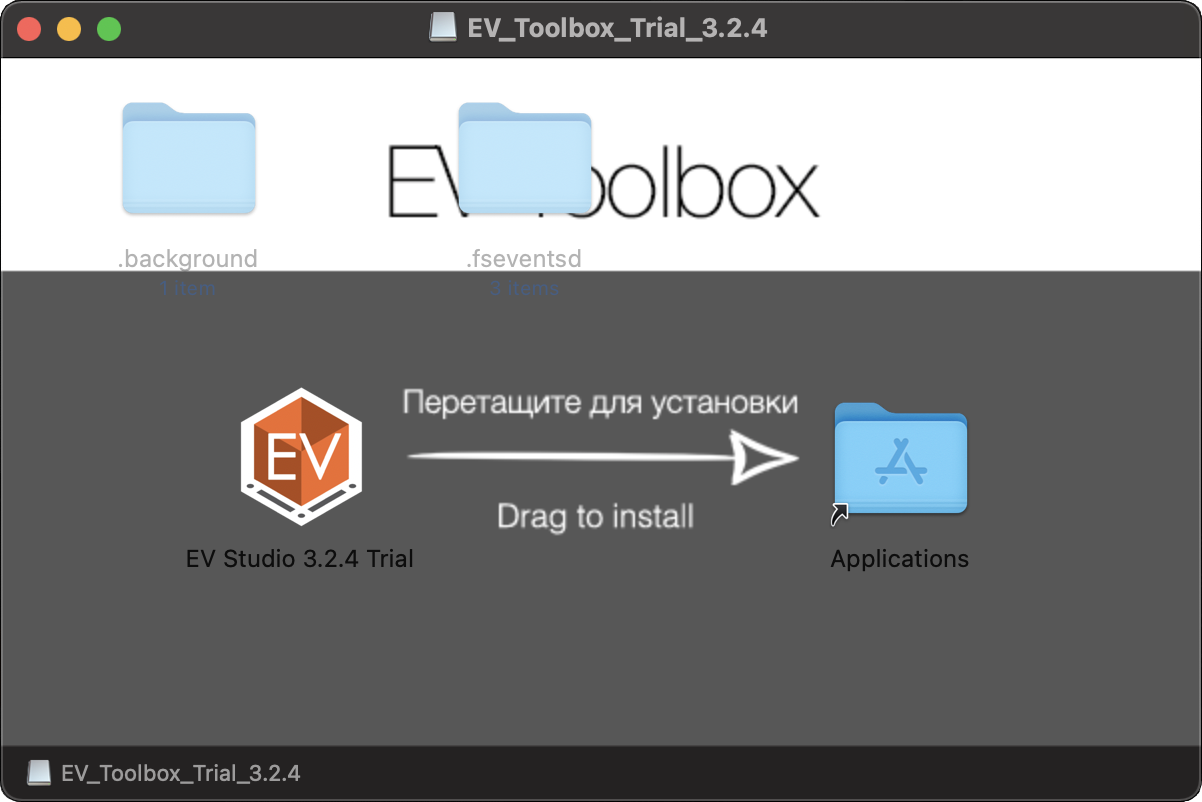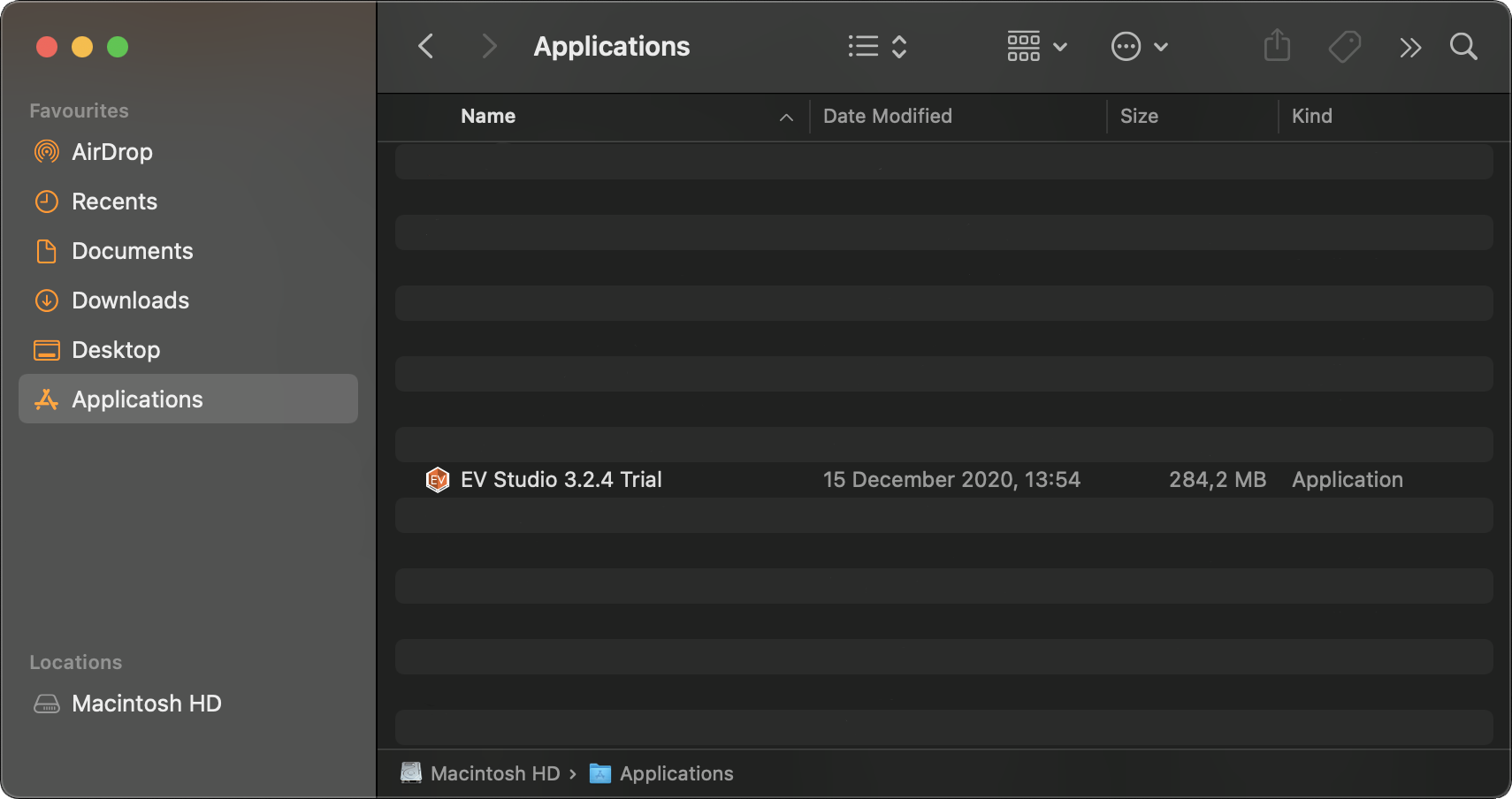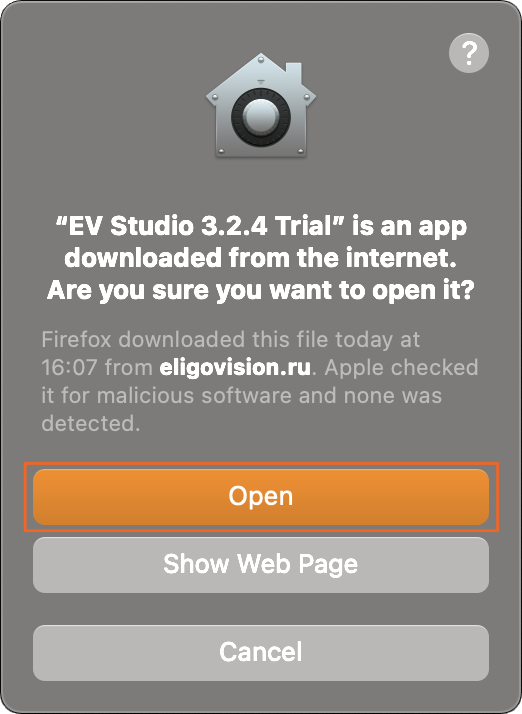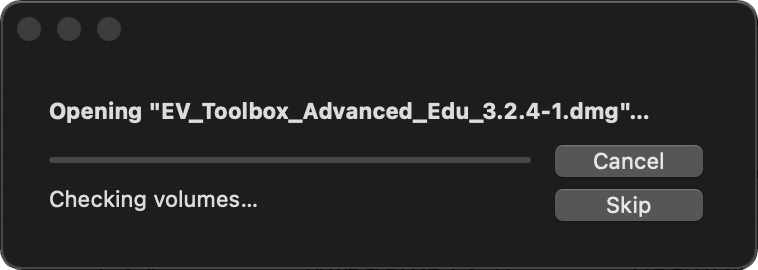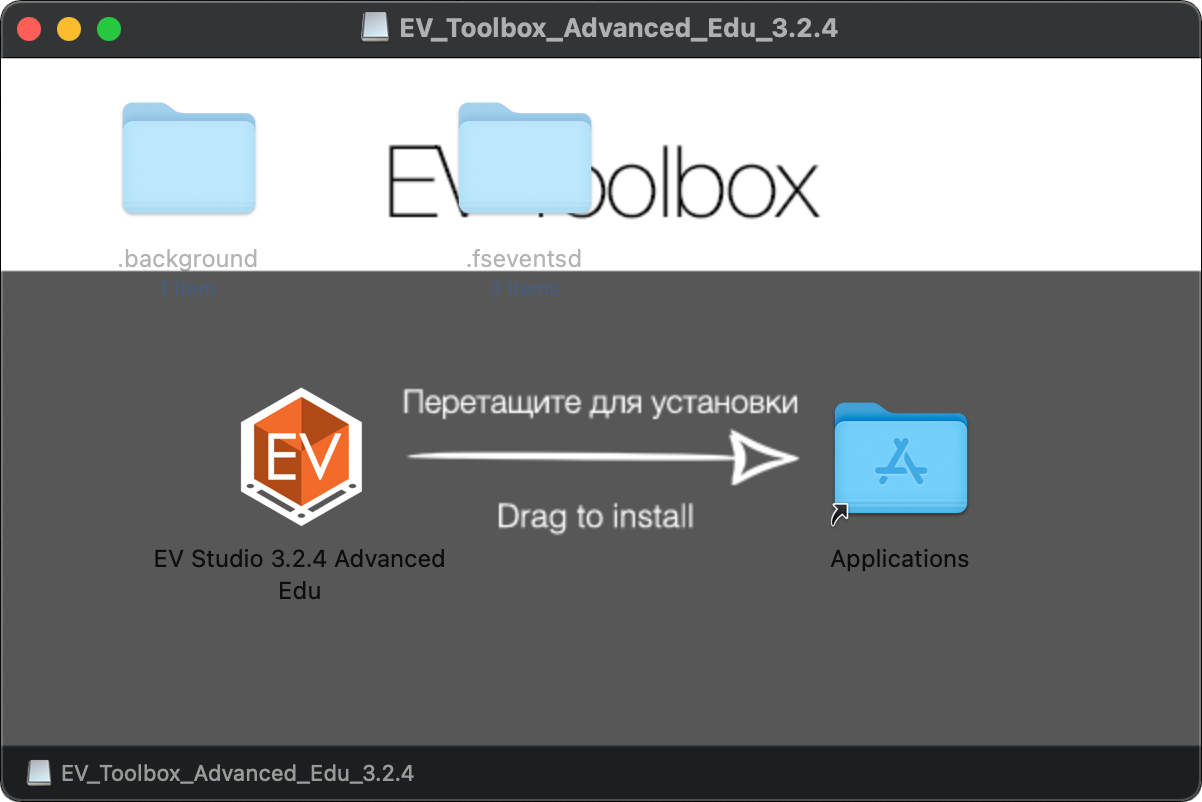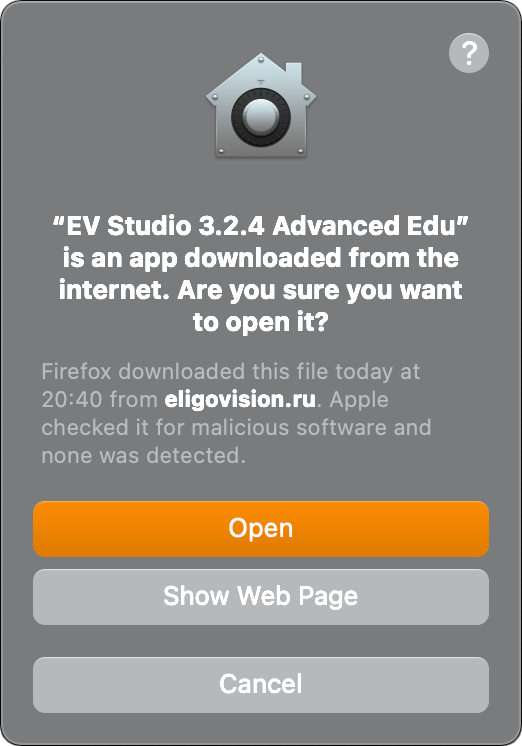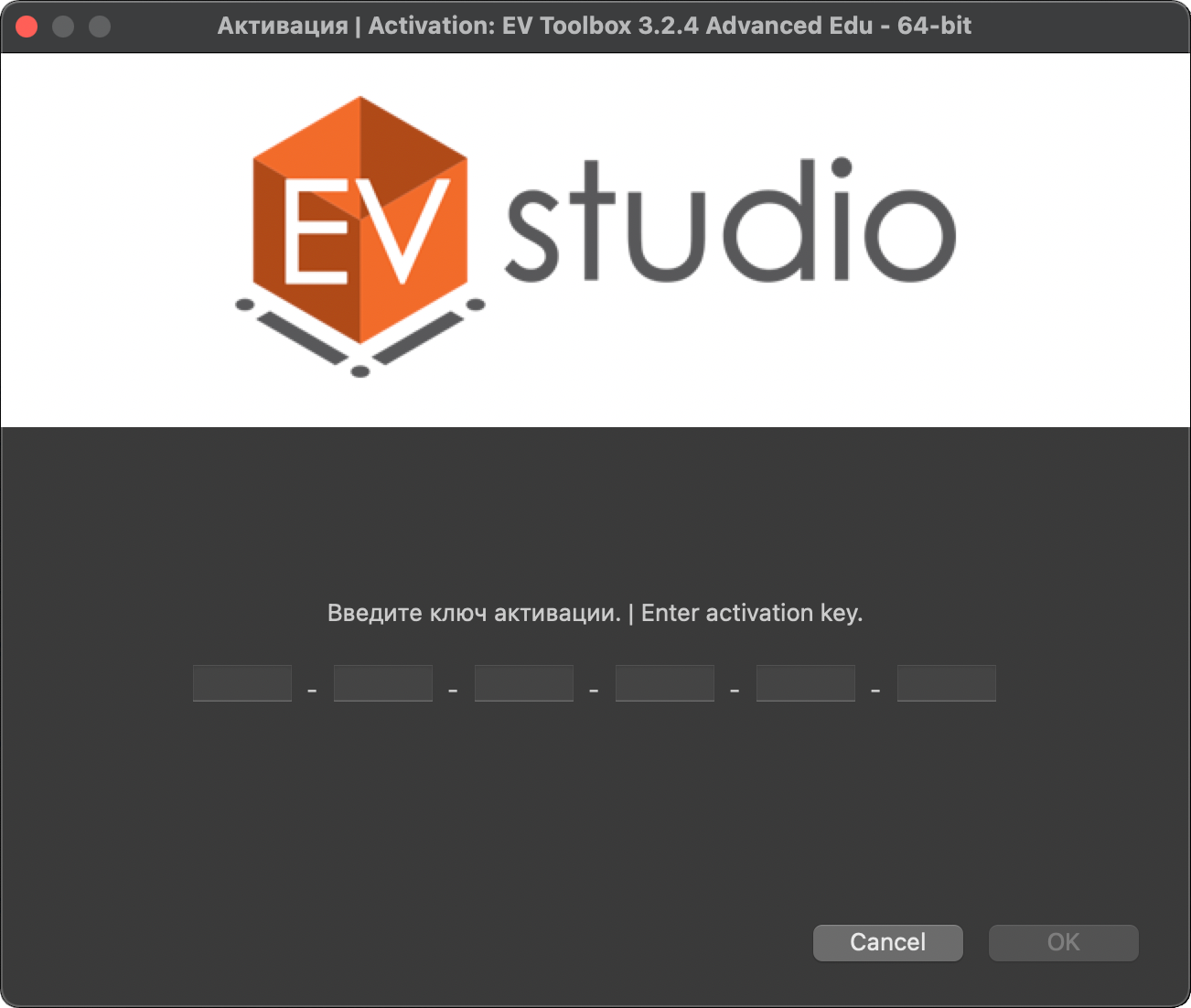Установка ПО¶
Для установки программы конструктора вы можете воспользоваться видеоинструкцией на нашем YouTube канале.
Регистрация на внутреннем портале¶
Для загрузки установчных файлов конструктора EV Toolbox необходимо перейти на страницу внутреннего портала сайта.
Примечание
Если вы уже зарегистрированы на нашем портале, то вам будет достаточно ввести ваши имя пользователя и пароль, чтобы войти.
Если вы впервые зашли на страницу внутреннего портала, вам необходимо пройти процедуру регистрации. Для этого необходимо нажать кнопку «Регистрация» и заполнить информацию в регистрационной форме.
После регистрации на указанный в форме email придет письмо с вашими регистрационными данными, а также ссылка для подтверждения регистрации.
Важно
Без перехода по ссылке для подверждения регистрации ваша учетная запись не будет активна, и ее нельзя будет использовать для доступа на портал.
Важно
Если в папке «Входящие» в вашей почте отсутвует письмо с ссылкой для подтверждения регистрации, проверьте, пожалуйста, папку СПАМ.
Важно
Если письмо с ссылкой для подтверждения регистрации не пришло на указанный в регистрационной форме email и в течение двух часов и такое письмо отсутствует в папку СПАМ, напишите, пожалуйста в техподдержку toolbox@eligovision.ru
Для подтверждения регистрации перейдите по ссылке в письме.
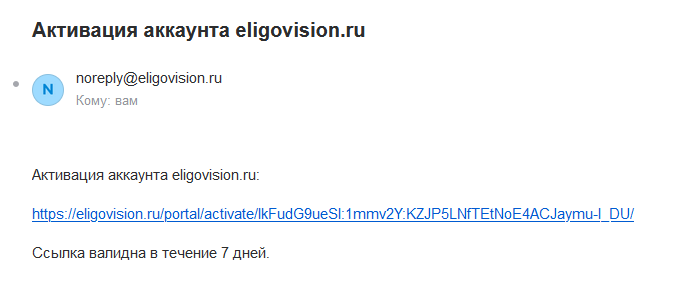
После подтверждения регистрации можно зайти на портал с использованием новых созданных логина и пароля.
Загрузка, установка и активация пробной версии конструктора EV Toolbox¶
Для новых пользователей и пользователей, не обладающих лицензионными ключами для загрузки на внутреннем портале доступны пробные версии конструктора EV Toolbox нескольких версий для различных операционных систем.
EV Toolbox Trial - это бесплатный аналог версии ПО EV Toolbox Standard, единственно ограничение которой невозможность экспорта созданных проектов (нельзя собрать проект в готовый исполняемый файл, например exe или apk). Такая версия подойдет для знакомства и тестирования инструментов и функционала программы, создания первых проектов дополненной и виртуальной реальности, а также полноценного тестирования их работы с помощью встроенных инструментов.
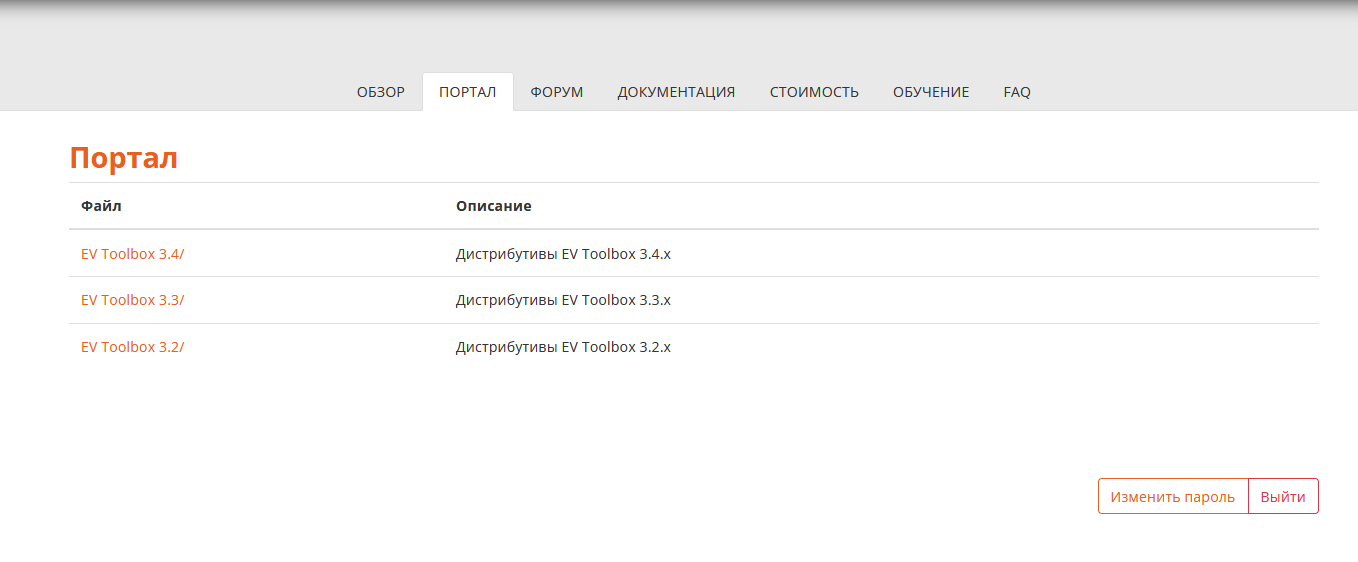
В зависимости от операционной системы к установке рекомендуется
| Операционная система | Версия конcтруктора EV Toolbox |
|---|---|
| ОС Windows (8-11) | EV Toolbox 3.4.x |
| macOS | EV Toolbox 3.4.x |
Загрузка, установка и активация пробной версии конструктора EV Toolbox ОС Windows¶
Для загрузки дистрибутива необходимо перейти в папку с текущей актуальной верисей программы в соответствии с таблицей выше.

В папке для пользователя по умолчанию доступны версии EV Toolbox Trial x64 и EV Toolbox Trial x32 для ОС Windows.
Выберите нужную версию и загрузите установочный файл: EV_Toolbox_Trial_3.4.x_x64.exe или EV_Toolbox_Trial_3.4.x_x32.exe соответственно.
Примечание
По умолчанию дистрибутив будет загружен в папку «Загрузки».
Запустите установку программы конструктора EV Toolbox на вашем ПК.
После запуска Windows Defender покажет стандартное при установке неподписанных программ окно предупреждения. Для продолжения запуска программы установки необходимо нажать «Подробнее» > «Выполнить в любом случае».
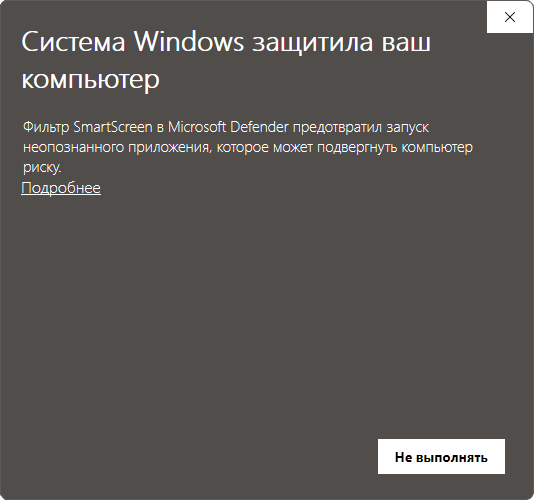
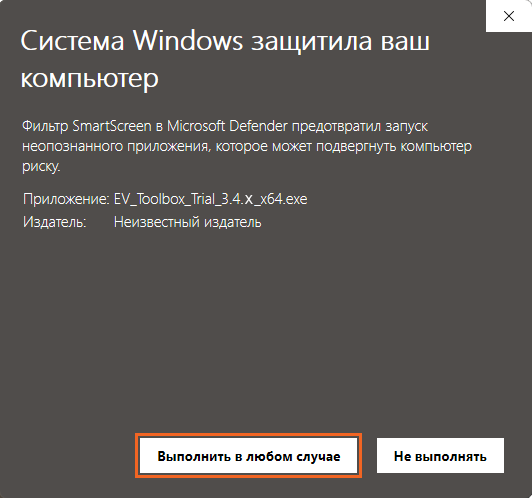
Примечание
Функция контроля учетных записей также попросит у вас разрешить неподписанному приложению вносить изменения на вашем устройстве. Для продолжения установки необходимо нажать «Да».
После этого будет запущена программа установки конструктора EV Toolbox на ваш ПК.
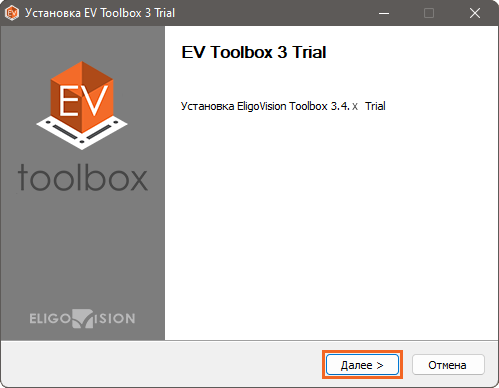
На втором шаге вы можете выбрать директорию для установки.
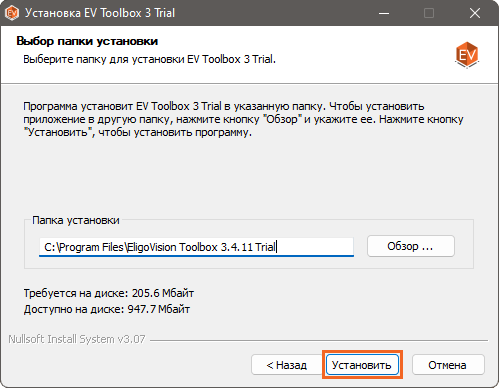
Примечание
По умолчанию установка осуществляется в новую созданную директорию на диске C:\Program Files\EligoVision Toolbox 3.4.5 Trial
Дождитесь окончания процесса установки.
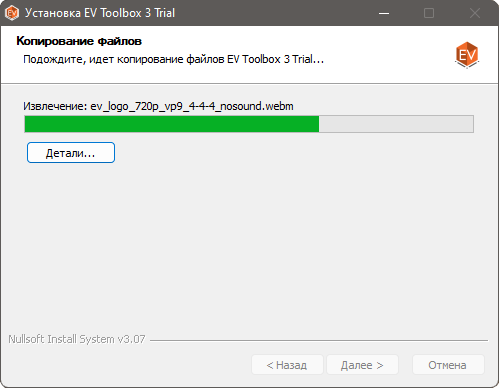
Нажмите «Закрыть» для завершения процесса установки программы.
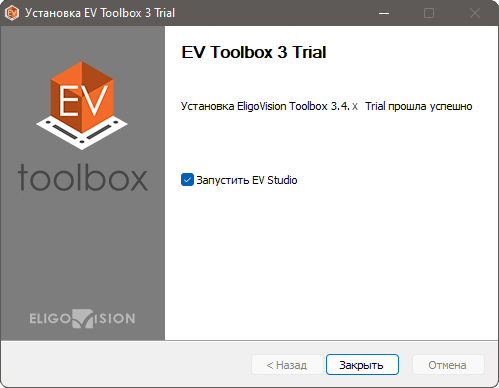
После установки программы вы можете запустить конструктор EV Toolbox на вашем ПК. При первом запуске программы будет показано окно активации. Пробная версия программы активируется без ввода ключей и будет действовать в течение 30 календарных дней с момента активации.
Загрузка, установка и активация пробной версии конструктора EV Toolbox macOS¶
Для загрузки дистрибутива необходимо перейти в папку с текущей актуальной верисей программы в соответствии с таблицей выше.
В папке для пользователя по умолчанию доступны версии EV Toolbox Trial MacOS для macOS. Загрузите установочный файл: EV_Toolbox_Trial_3.2.4.dmg
Примечание
dmg - образ данных диска, созданный в операционной системе Mac OS. При открытии монтируется как диск в оболочку Finder. Используется для распространения архивов программного обеспечения.
Примечание
По умолчанию дистрибутив будет загружен в папку «Загрузки».
Запустите установку программы конструктора EV Toolbox на вашем ПК.
В открывшемся диалоговом окне в соответствии с подсказкой «перетащите» иконку программы левой кнопкой мыши на иконку папки Applications для уставноки.
После установки программа появится в списке установленных приложений в папке Applications.
После установки программы вы можете запустить конструктор EV Toolbox на вашем Mac. При первом запуске программы ОС предупредит о том, что программа была загружена из сети Интернет и спросит действительно ли вы хотите открыть программу. Необходимо нажать «Open» для запуска конструктора.
После первого запуска программы вы увидете окно активации программы. Пробная версия активируется без ввода ключей и будет действовать в течение 30 календарных дней с момента активации.
Загрузка, установка и активация лицензионной версии конструктора EV Toolbox¶
Для загрузки установчных файлов лицензионной версии конструктора EV Toolbox необходимо перейти на страницу внутреннего портала сайта. При необходимости пройдите процедуру регистрации.
Для новых пользователей на внутреннем портале для загрузки по умолчанию доступны только пробные версии конструктора EV Toolbox нескольких версий для различных операционных систем.

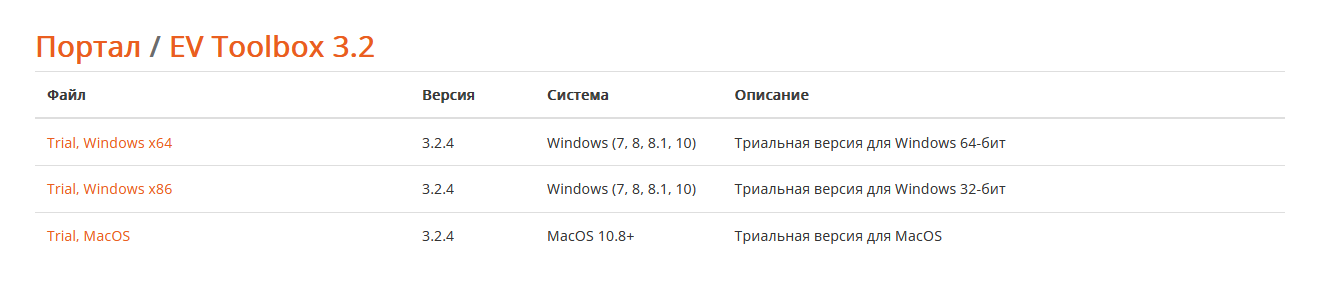
При наличии у вас лицензионного ключа вы можете самостоятельно получить доступ к загрузке установчных файлов лицензионной версии конструктора EV Toolbox. Для этого вам необходимо перейти на страницу портала для ввода ключей

Примечание
При первом переходе на страницу с ключами по умолчанию у пользователей нет доступных ключей.
В поле «Добавить ключ» введите имеющийся у вас ключ и нажмите кнопку «Добавить ключ». После добавления ключ отобразится в списке добавленных ключей.

Примечание
Для загрузки дистрибутивов необходимой версии достаточно добавить один из имеющихся у вас ключей. Все ключи добавлять НЕ НУЖНО.
Рядом с лицензионным ключом указана версия дистрибутива, а также статус ключа.
Примечание
Неактивированные ключи при добавлении имеют статус «Готов к активации».
Если ключ уже был использован для активации программы на одном из ПК в статусе ключа будет указана информация «Активирован до…» или «Активирован (без даты окончания)» для бессрочной лицензии.
Примечание
При первом переходе на страницу с ключами по умолчанию у пользователей нет доступных ключей.
Для перехода к загрузке дистрибутива необходимо перейти по ссылке в столбце «Тип лицензии» и выбрать папку с текущей актуальной верисей программы.

После добавления ключа в папке дополнительно появятся необходимые для загрузки версии конструктора для различных операционных систем.
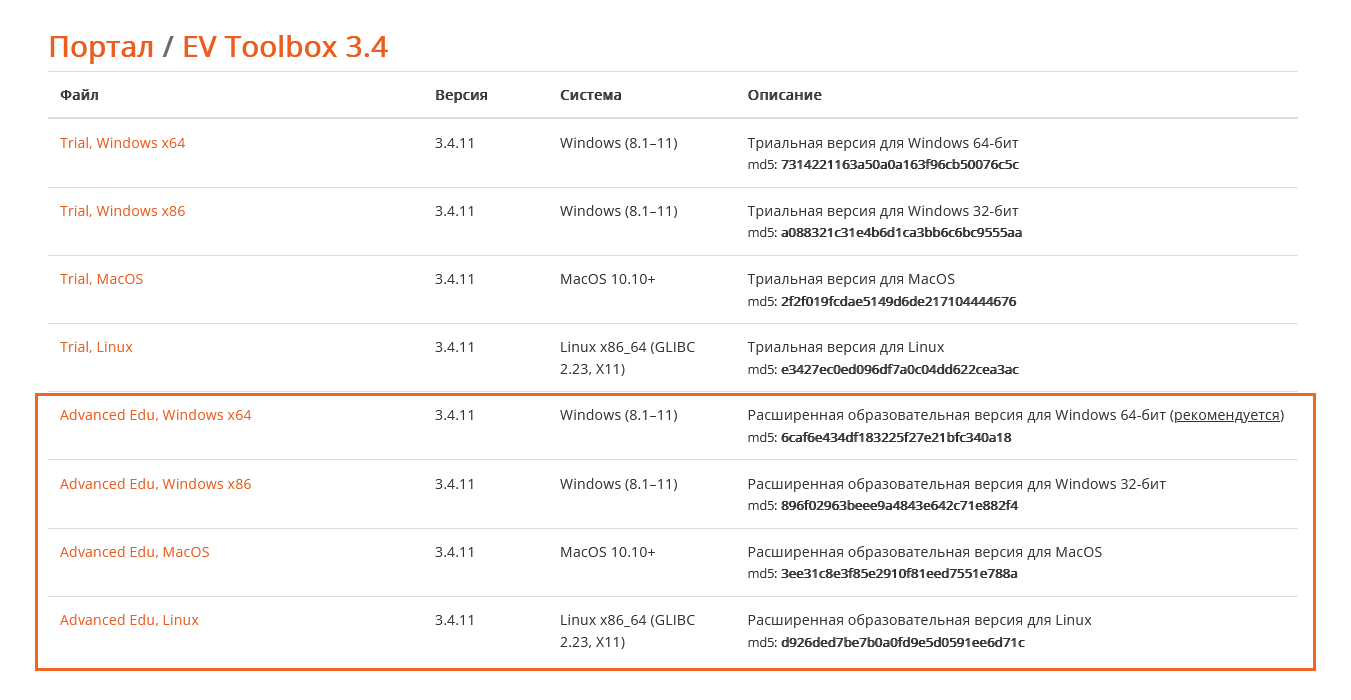
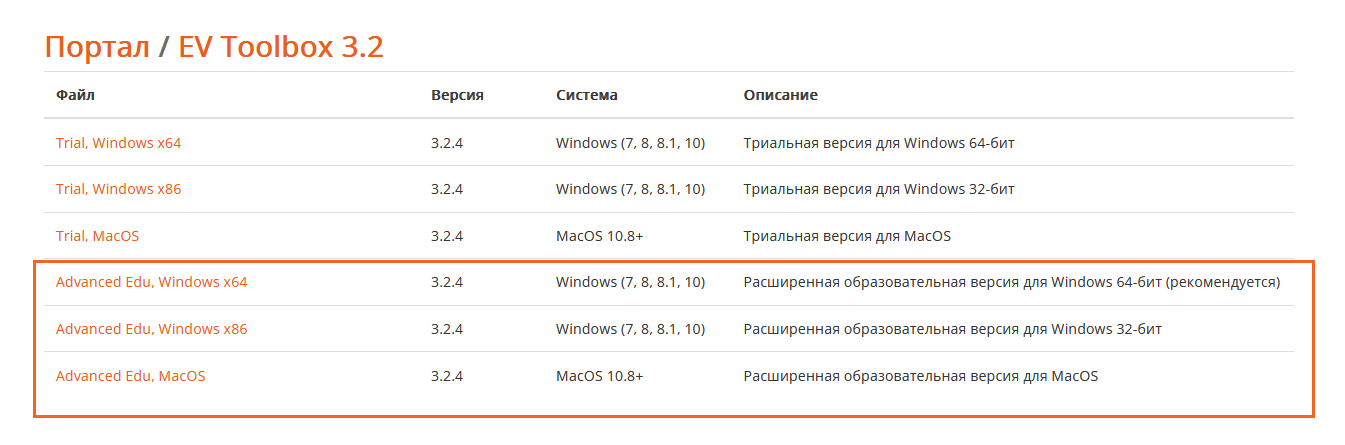
Если для загрузки вам необходима другая версия конструктора, например, Standard Edu, вы также можете добавить один из ключей для нее на странице портала для ввода ключей.
В зависимости от операционной системы к установке рекомендуется
| Операционная система | Версия конcтруктора EV Toolbox |
|---|---|
| ОС Windows (8-11) | EV Toolbox 3.4.5 |
| macOS | EV Toolbox 3.2.4 |
Выберите необходимую вам версию и загрузите установочный файл: EV_Toolbox_…_…_3.4.x_x64.exe, EV_Toolbox_…_…_3.4.x_x32.exe или EV_Toolbox_…_…_3.2.4.dmg соответственно в зависимости от выбранной операционной системы.
Установка лицензионной версии программы на ОС Windows¶
Запустите установку программы конструктора EV Toolbox на вашем ПК.
При установке программы на ОС Windows Windows Defender покажет стандартное при установке неподписанных программ окно предупреждения. Для продолжения запуска программы установки необходимо нажать «Подробнее» > «Выполнить в любом случае».
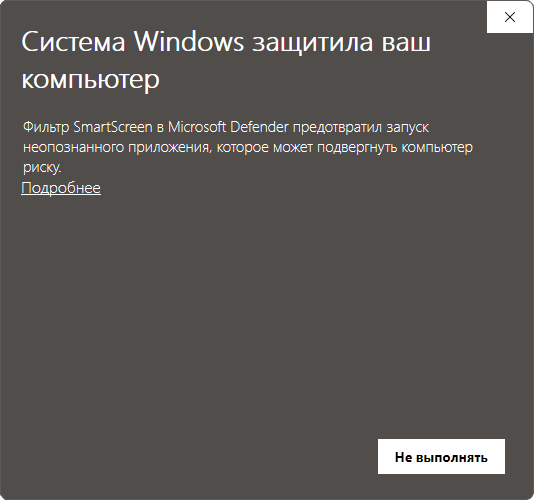
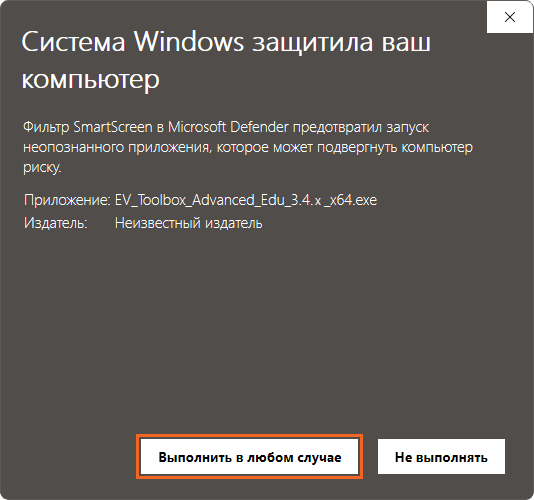
Примечание
Функция контроля учетных записей также попросит у вас разрешить неподписанному приложению вносить изменения на вашем устройстве. Для продолжения установки необходимо нажать «Да».
После этого будет запущена программа установки конструктора EV Toolbox на ваш ПК.
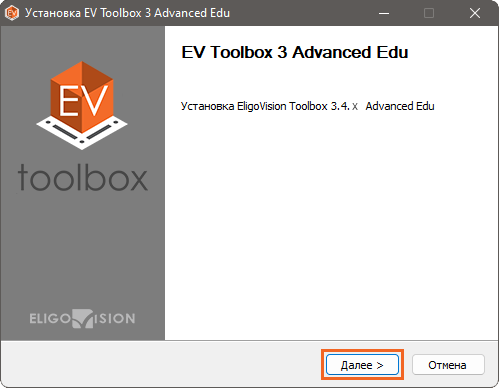
На втором шаге вы можете выбрать директорию для установки.
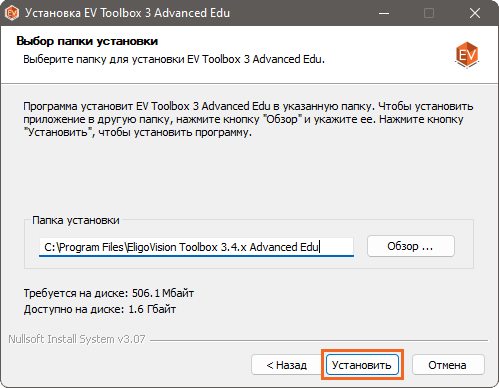
Примечание
По умолчанию установка осуществляется в новую созданную директорию на диске C:\Program Files\EligoVision Toolbox 3.4.5...
Дождитесь окончания процесса установки.
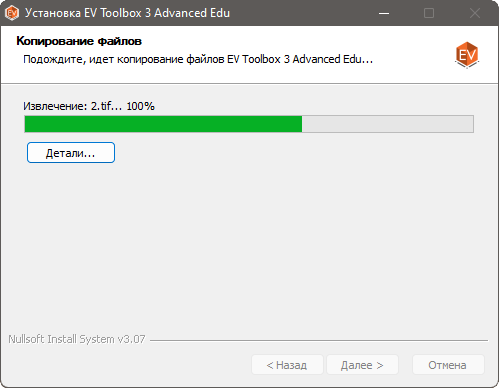
Нажмите «Закрыть» для звершения процесса установки программы.
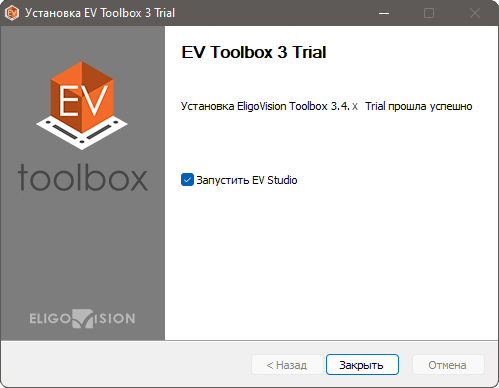
После установки программы вы можете запустить конструктор EV Toolbox на вашем ПК. При первом запуске программы будет показано окно активации. Введите ваш ключ активации и нажмите «ОК».
Установка лицензионной версии программы на macOS¶
Запустите установку программы конструктора EV Toolbox на вашем ПК.
В диалоговом окне в соответствии с подсказкой «перетащите» иконку программы левой кнопкой мыши на иконку папки Applications для уставноки.
После установки программа появится в списке установленных приложений в папке Applications.
После установки программы вы можете запустить конструктор EV Toolbox на вашем Mac. При первом запуске программы ОС предупредит о том, что программа была загружена из сети Интернет и спросит действительно ли вы хотите открыть программу. Необходимо нажать «Open» для запуска конструктора.
При первом запуске программы будет показано окно активации. Введите ваш ключ актиации и нажмите «ОК».
Примечание
Обратите внимание, что программа работает активируется и работает в формате 1 лицензия на 1 ПК. Если вам необходимо перенести вашу лицензию на другой ПК, напишите, нам пожалуйста на toolbox@eligovision.ru. Будьте готовы прислать подтверждающие документы лицензиата или сублицензиата по запросу.